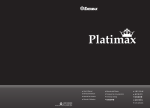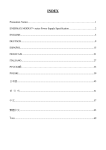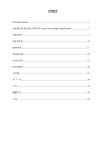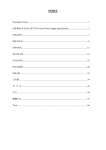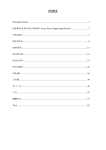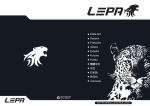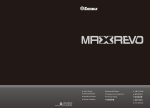Download ENERMAX EPM500AWT User`s manual
Transcript
482010300210 Ver. 1.0, JUNE 2011 Printed with 100% recyclable paper • • • • User’s Manual 取扱説明書 사용자 매뉴얼 Manual (Indonesia) • 使用说明书 • 使用說明書 • คู่มือการใช้งาน INDEX Precaution Notice............................................................................................................ 1 ENERMAX Platimax Series Power Supply Specification ............................................... 2 ENGLISH....................................................................................................................... 3 日本語............................................................................................................................ 8 한 국 어 ...................................................................................................................... 13 中文.............................................................................................................................. 18 正體中文 ...................................................................................................................... 23 ไ ท ย .......................................................................................................................... ...28 INDONESIA ............................................................................................................. ...33 Precaution Notice Only a technician, authorized by ENERMAX, is allowed to perform maintenance service! Warranty is subject to void under unauthorized attempt to open the power case or modification of any kinds, even attempted only, of the power supply or its components! ENERMAX will not be responsible for damages caused by following situations: Opening of the PSU case and/or modification of any component or cable without ENERMAX’s written authorization. Ignoring connector’s wrong insertion prevention design by attaching a connector to a device in wrong orientation. Connecting too many devices to one cable unit by using additional adaptor (Y cables). Usage of non-genuine ENERMAX modular cables. The serial number label or warranty seal is defaced, modified, or removed. Damage caused by natural phenomena or uncontrollable forces, such as lightning, flooding, fire, earthquake, etc. This ENERMAX Technology Corporation product is warranted to be free from defects in material and workmanship for a period of five (5) years from the date of purchase. ENERMAX Technology Corporation agrees to repair or replace the product, at its own option and at no charge, if, during the warranty period, it is returned to nearest ENERMAX Technology Corporation subsidiary/agent with all shipping charges prepaid and bearing a return merchandize authorization (RMA) number, and if inspection reveals that the product is defective. Charges for removing or installing the product are excluded under the terms of this warranty agreement. This warranty shall not apply to any product, which has been subject to connection to a faulty power source, alteration, negligence, or accident, or to any product, which has been installed other than in accordance with these instructions. In no event shall ENERMAX Technology Corporation, or its subsidiaries, or agents be liable for damages for a breach of warranty in an amount exceeding the purchase price of this product! If you are uncertain whether or not your ENERMAX PSU is defective, please contact your dealer/reseller for support! Web Site: http://www.enermax.com E-mail: [email protected] Forum: forum.enermax.com ENERMAX Technology Corporation, 15F-2, No. 888, Jing-Guo Road, Taoyuan City (330), Taiwan (R.O.C.), Tel. +886-3-316-1675, Fax. +886-3-346-6640 ©2011 ENERMAX Technology Corporation. All rights reserved. Specifications are subject to change without prior notice. Actual product and accessories may differ from illustrations. Omissions and printing errors excepted. Content of delivery might differ in different countries or areas. Some trademarks may be claimed as the property of others. Reproduction in any manner without the written permission of ENERMAX is strictly forbidden. 1 ENERMAX Platimax Series Power Supply Specification EPM500AWT AC Input Voltage AC Input Current 6.5 – 3A EPM600AWT EPM750AWT EPM850EWT 100-240VAC, 50-60Hz (Maximum range: 90-265VAC, 47-63Hz) 8 – 3.5A 9 – 4.5A 11 – 5A DC OUTPUT Rated Combined Rated Combined Rated Combined Rated Combined 3.3V 5V 12V1 12V2 12V3 12V4 -12V 5Vsb Total Power Peak Power* 0-20A 100W 0-20A 0-25A 492W 0-25A (41A) 0-25A 0-0.5A 6W 0-2.5A 12.5W 500W 0-20A 100W 0-20A 0-25A 600W 0-25A (50A) 0-25A 0-0.5A 6W 0-2.5A 12.5W 600W 550W 660W 0-24A 120W 0-24A 0-25A 0-25A 744W (62A) 0-25A 0-25A 0-0.5A 6W 0-3A 15W 750W 0-24A 120W 0-24A 0-30A 0-30A 840W 0-30A (70A) 0-30A 0-0.5A 6W 0-3A 15W 850W 825W 935W PROTECTION CIRCUIT OCP trigger range 30 – 40A 30 – 40A 30 – 40A(EPM500AWT / EPM600AWT); 35 – 45A(EPM750AWT / EPM850EWT) DC Rail OVP trigger range 3.7-4.1V Over Voltage 3.3V Protection 5.7-6.5V 5V 13.1-14.5V 12V DC Rail UVP trigger range (DC) Under 2.0 – 2.4V 3.3V Voltage 3.3 – 3.7V 5V Protection 8.5 – 9.5V 12V Over Power Protection Activated when output power > 120 ~150% of rated max load. Over Temperature Activated when PSU heat sink > 90 ~ 120oC. Protection Short Circuit Protection Activated when any DC rails short-circuited. ENVIRONMENT Operation ambient: 0~50oC (for full rated output) Temperature Storage ambient: -40~70 oC Operation: to 85% relative humidity, non-condensing Humidity Storage: to 95% relative humidity, non-condensing DC Rail 3.3V Over Current 5V Protection 12V Cooling MTBF Dimension Weight Safety EMC OTHERS One 13.9cm twist bearing fan, speed auto controlled. > 100,000 hours at 70% of full rated load, 230VAC/50Hz, 25 oC (MIL-HDBK-217F standard) 150(w) x 86(h) x 160(d) mm (EPM500AWT / EPM600AWT) 150(w) x 86(h) x 175(d) mm (EPM750AWT / EPM850EWT) 2kg (without modular cables)±50g (EPM500AWT / EPM600AWT) 2.9kg(without modular cables)±50g (EPM750AWT / EPM850EWT) UL/cUL(Level 6), TUV, GOST, CB, BSMI CE, FCC, KCC * Peak power may last up to 60 seconds 2 User’s Manual Dear customer, Thank you for choosing this ENERMAX power supply unit (PSU)! Please read this manual carefully and follow its instructions before installing the PSU. We would like to draw your attention that a computer required very specific conditions to work best for you without failing. To avoid failures and to increase lifetime of the system, we suggest that: Your system is NOT located near a radiator or any other heat producing device Your system is NOT located near a magnetic device Your system is NOT located in a moist and/or dusty and/or vibrating environment Your system is NOT exposed to direct sunshine Your system is sufficiently cooled by additional fans If you use AC extension cables, please make sure it can support all connected appliances’ potential peak power draw. Or redistribute other high power consumption equipment, such as laser printers or monitors to other AC wall outlets. Exceeding the extension cable’s loading capacity could trigger its circuit breaker and cut off the power. If you want to add the UPS (Uninterruptible Power Supply) for your system, please choose adequate Watts/VA capacity UPS. Ex. PSU Model Suggested minimum UPS output power capacity (Based on efficiency & PFC at respective load) EPM500AWT EPM600AWT 600W / 1000VA 700W / 1100VA EPM750AWT 800W / 1200VA EPM850EWT 1000W / 1400VA * If you intend to add other appliance powered by the same UPS, such as monitor or printer, please use higher capacity UPS according to all connected devices’ rated power draw. * Please do not mistake VA capacity as Watts, or use insufficient power UPS. This would result in less UPS battery runtime or the inability to power the system in battery mode. 3 NAME OF PARTS ① ② ③ ④ ⑤ ⑥ Output cable: Please check “Cables & Connectors” section. Fan. # 1 Honeycomb air vent. # 1 ON/OFF switch (I=ON, O=OFF). # 2 AC Inlet. # 2 CordGuard. #3 (unit: mm) #1 To ensure best system cooling, do not block PSU fan’s air in-take and air vent area. This PSU offers a special HeatGuard function. When the system is turned off, or goes into ACPI S3/S4 sleep mode, the PSU fan will keep dissipating the remaining heat for 30 ~ 60 seconds and prolonging system lifetime. #2 When assembling or maintaining the system, please remove AC cord from AC inlet, or turn ON/OFF switch into “OFF” position. Then you can safely service the system. #3 AC cord can get loose in many ways. The ENERMAX CordGuard lock can fix your AC cord tightly to the PSU, so that it will not be easily detached and avoid shut-downs of your PC. The following is CordGuard installation: ①Set your PSU into the chassis, and please make sure the I/O switch is on “O” position. ②Press two sides of the CordGuard lock together, and set it into CordGuard holder near the AC inlet. ③Plug the AC cord into your PSU. ④Lock CordGuard to latch onto AC cord. 1. CordGuard is for AC cords supplied with ENERMAX CordGuard-compatible PSUs. Other AC cords may be incompatible. 2. When assembling or maintaining the system, please remove AC cord from AC inlet, or turn I/O switch into “O” position. 4 CABLES & CONNECTORS All connectors are designed to prevent insertion in wrong orientation. If you cannot easily insert a connector, please check if you are inserting the connector in the right orientation. Do not try by force to insert it nor modify the connectors. This might damage power supply and system components, and warranty shall be void. Following graphic illustrates the modular sockets layout and its DC rail distribution. (EPM500AWT / EPM600AWT) 5P BLACK sockets The black sockets provide 3.3V/5V/12V for modular cable to power drives or other peripheral. 12P RED sockets The red sockets provide 12V for modular cable to power graphics card, CPU or RAM. (EPM750AWT / EPM850EWT) 12P RED sockets The red sockets provide 12V for modular cable to power graphics card, CPU or RAM. 5P BLACK sockets The black sockets provide 3.3V/5V/12V for modular cable to power drives or other peripheral. * This product incorporates multiple 12V rails over current protection. If you let many peripherals consume the power on only one 12V rail , it may trigger the over current protection and shut down the system. Please re-direct certain peripheral power cable to other 12V rail to share the current loading to ensure highest stability and safety. 5 CONNECTOR TYPES 24P Mainboard For new generations of ATX/EEB/CEB server/workstation MB. 8P CPU +12V (750/850W) 8-pin configuration supports multi-CPU server/workstation systems and some single extreme CPU systems. 4+4P(8P) CPU+12V, in combined mode Native cable, 12V rail supplied by 12V1 8-pin configuration supports multi-CPU server/workstation systems and some single extreme CPU systems. 4+4P(8P) CPU+12V, in split mode Native cable, 12V rail supplied by 12V1 4-pin configuration supports certain single CPU systems. Some multi-CPU workstation/server system might also need this extra 4-pin 12V connector. Please use the connector with “12V” marking. 6+2P (8P) PCI Express, in combined mode Native cable, 12V rail supplied by 12V4 (850W) 8-pin configuration supports latest extreme graphic cards, which require 8-pin PCI-E connector. 6+2P (8P) PCI Express, in split mode / 6P PCI Express Native cable, 12V rail supplied by 12V4 (850W) 6-pin configuration supports most performance PCI-E graphic cards, which require 6-pin PCI-E connector. SATA # 1 For SATA/SAS drives. 4P Molex # 2 For IDE/SCSI/SAS drives or some AGP graphic card with traditional 4P power in socket. FDD For floppy drive or certain add-on card. #1 Some SATA drives might accept SATA or 4P Molex power. Normally, use either one of power connector to power the driver, BUT NOT BOTH! Please check the drive’s manual for details. #2 Some MB might require this connector to share the +12V current from 24-pin Mainboard connector to PCI-E slot. If your system has multiple extreme graphic cards, please plug this connector to MB correspond socket and check the MB’s manual for details. MODULAR CABLES SUPPLIED Use ONLY genuine ENERMAX modular cables coming with ENERMAX PSU. Third party cables might not be compatible and might cause damage to your PSU and/or system, and use of third party cable shall void PSU warranty. EMC014-G: 2 x 6+2P (8P) PCI-E 2.0 Modular cable for 1 or 2 performance PCI Express graphic cards, which needs 6P or 8P PCI-E connector. EMC019-G: 4 x SATA drives Modular cable for SATA/SAS drives like ODD and HDD. EMC020-G : 4 x 4P Molex (IDE/SCSI) drives & 1 x FDD connector Modular cable for IDE/SCSI/SAS drives and peripheral, plus 1 FDD power connector. EMC021-G: 2 x SATA & 2 x 4P Molex Modular cable for SATA/SAS/IDE/SCSI drives and other peripherals. 6 Special note for System Integrators: If your system requires special modular cable configuration or design, please contact an ENERMAX sales representative. ATTACHING / DETACHING THE MODULAR CABLES Attaching the modular cable to PSU 5-pin / 12-pin connector on modular cable and PSU’s modular socket has an arrow mark. To make correct connection is easy: 1. Black connector to black socket, and red to red. 2. Arrow mark to arrow mark. 3. Then you can easily plug in the connector. Detaching the modular cable from PSU 5-pin / 12-pin connector on modular cable has two hooks to lock with the PSU’s modular sockets. When unplug the modular cable from PSU, please press two hooks together and gently pull out the cable. BOOTING YOUR SYSTEM Before booting your system, please check that: 1. Main power connector (24P) is properly connected. 2. CPU +12V power connector (4 or 8P configuration), and/or a 4P Molex connector (if required by MB) is properly connected. 3. All other needed connectors are properly connected. 4. AC cord is properly connected to wall outlet and PSU AC inlet. 5. Close your system chassis. 6. Turn on the PSU by switching the ON/OFF switch to “ON”, and your system is ready. PROTECTION, SAFETY & SECURITY This ENERMAX PSU features multiple protections. In case of most abnormal situations, the power supply will automatically turn off to avoid potential danger to itself and other PC components. It is usually a malfunction of components or user’s negligence to trigger off a protection event. In such circumstance, please check your PC devices and working environment for malfunction: 1. Turn I/O switch of power supply into “O” position, or disconnect AC cord from wall plug and power supply AC inlet. 2. Check PSU for temperature by simply touching it. If it is very hot, this can be caused by malfunction of case fans or the PSU fan itself and/or wrong positioning of your PC. 3. Wait some minutes until PSU cools off. 4. Reconnect AC cord to wall plug and power supply AC inlet. 5. Turn I/O switch of power supply into “I” position, and reboot your system. 6. Check, if all fans are working. 7. Contact technical support of the respective manufacturer of the component which you think might be the cause to the problem. (e.g. MB, GPU or PSU) If you have any question or need support, please contact your reseller or nearest ENERMAX subsidiary/agent or ENERMAX headquarter service center. ©2011 ENERMAX Technology Corporation. All rights reserved. Specifications are subject to change without prior notice. Actual product and accessories may differ from illustrations. Omissions and printing errors excepted. Content of delivery might differ in different countries or areas. Some trademarks may be claimed as the property of others. Reproduction in any manner without the written permission of ENERMAX is strictly forbidden. 7 説明書 ご挨拶 この度は ENERMAX 電源ユニットをお買い上げいただき、誠にありがとうございます。電源ユニットを設 置する前に、本マニュアルをよくお読みの上、正しくお使いください。 コンピュータは非常に壊れやすいシステムで、故障なく最適な動作を続けるには特定の条件が必要になり ます。コンピュータの故障を避け、寿命を延ばすために、次の推奨事項に留意してください。 コンピュータをラジエーターやその他の熱を発生する装置の近くに置かない。 コンピュータを磁気が発生する装置の近くに置かない。 コンピュータを湿気や埃、振動のある環境に置かない。 コンピュータを直射日光にさらさない。 PC ファンを追加してコンピュータを十分に冷却する。 複数の AC 延長ケーブルを使って、電源を取る場合は、同じ延長ケーブル内でレーザープリンタ、ラ ジエーター等、他の高電力消費装置を使用したり、延長ケーブルの安全電流負荷基準を超えること のないようにしてください。 追加 UPS(無停電電源装置)を経由して電源を取る場合、接続デバイスの電力供給のため、十分なワ ット数とVA出力の UPS を選んでください。 * 型番 最高電力推測(W/VA) EPM500AWT 600W / 1000VA EPM600AWT 700W / 1100VA EPM750AWT 800W / 1200VA EPM850EWT 1000W / 1400VA 同じ UPS からモニターやプリンターなどの高電力消費装置を接続する場合、UPS の容量は更に 大きなものを使用してください。電力低下の原因となります。 * VA とワット数を間違えないよう、また、不十分な容量の UPS を使用されないようご 注意ください。UPS バッテリーモード時にシステムが動作しない原因となります。 部品名 ① ② ③ ④ ⑤ ⑥ 出力ケーブル: 「ケーブルとコネクタ」 の項を参照してください。 冷却ファン。# 1 ハニカム構造。# 1 I/O スイッチ:電源 I/O(オン/オフ)ス イッチ (I=ON, O=OFF) 。# 2。 AC インレット。# 2 コードガード。#3 (unit: mm) #1 効率よく電源ユニットを冷却させるため、ファン部分や排出口が遮蔽物などにより遮られることの無 いよう設置してください。 本電源ユニットは独自の HeatGuard(冷却システム)を搭載しております。システムをシャットダウ ンした後や、ACPI S3 /S4 のスリープモードに移行した後、システムの余熱を取り除きハードの寿命 を延ばす為、30~60 秒の間電源ユニットのファンが回転を続けます。 #2 システムアセンブリまたはメンテナンスを行う場合、AC コードを AC インレットから取り外すまたは I/O スイッチを“O”位置(オフ)にする。 #3 通常の AC コードは抜けてしまう心配があります。 ENERMAX 電源独自の「コードガード」は AC コード をしっかりと固定させ、抜け落ちにより、PC がシャットダウンして しまうことを防止します。 8 ① 電源をケースに設置し、I/O スイッチが” ② コードガードの両端を電源の AC コード接続 O”になっているの 口上部に設置してください。 を確認してくださ い。 ③ AC コードを AC インレットに差し込んで ください。 1. 2. ④ AC コードを抑えながらコードガードをセッ トし、しっかりと固定してください。 コードガードはコードガード対応 ENERMAX 電源ユニット専用です。非対応の電源 ユニットには取り付けることが出来ません。 システムを組みなおしたりメンテナンスを行う際は I/O スイッチを”O”にし、AC コードを抜いてください。 ケーブルとコネクタ コネクタ誤挿入防止設計です。そして、簡単にデバイスに接続できるように設計されます。もし、簡単に 挿入することができないなら、コネクタが正しい方向に挿入されているかどうかをお確かめください。コ ネクタを強引に差し込んだり、改造したりしないでください。電源や PC コンポーネントの故障の原因に なり、保証が無効になります。 下記の図はモジュラーソケットのレイアウトと DC レール分配の説明です。 (EPM500AWT / EPM600AWT) 5 ピンブラックソケット ブラックソケットが 3.3V/5V/12V または周 辺機器専用モジュラーケーブル用です。 12 ピンレッドソケット レッドソケットがグラフィックカード、 CPU、RAM 専用モジュラーケーブル用です。 9 (EPM750AWT / EPM850EWT) 12 ピンレッドソケット レッドソケットがグラフィックカード、 CPU、RAM 専用モジュラーケーブル用で す。 * 5 ピンブラックソケット ブラックソケットが 3.3V/5V/12V または周辺 機器専用モジュラーケーブル用です。 本製品は各ラインに保護回路を搭載した 12V 多系統設計です。一つの 12V ラインに多数のハードを 接続すると保護回路が作動し、システムがシャットダウンする可能性があります。そのような場合 は、ハードの接続を他ラインの 12V に分散させることにより最大の安全性と安定性、最高のパフォ ーマンスを得ることが出来ます。 コネクタ類 24P メインボード ネイティブケーブル、12V1 新世代の ATX / BTX PC、およびデュアル CPU の EEB / CEB サーバー / ワー クステーションボードをサポートします。 8 ピン CPU +12V ネイティブケーブル、12V1 (750/850W) マルチ CPU サーバー / ワークステーションシステムと、一部のシングル CPU PC システムをサポートします。 4+4P (8P) CPU +12V、コンバインモード ネイティブケーブル、12V1 8 ピン構成では、マルチ CPU サーバー / ワークステーションシステムと、 一部のシングル CPU PC システムをサポートします。 4+4P (8P) CPU +12V、スプリットモード ネイティブケーブル、12V1 4 ピン構成では、ほとんどのシングル CPU システムをサポートします。 また、一部のマルチ CPU を使用したサーバー / ワークステーションシステム では、この拡張 4 ピンコネクタを使用するものもあります。 ※「+ 12V」のマーキングあるコネクタを使用してください。 6+2P (8P) PCI Express、コンバインモード ネイティブケーブル、12V4 (850W) 8 ピン構成の PCI Express グラフィックカード用。 10 6+2P (8P) PCI Express、スプリットモード / 6P PCI Express ネイティブケーブル、12V4 (850W) 6 ピン構成の PCI Express グラフィックカード用。 SATA 電源コネクタ# 1 SATA/SAS ドライブ用。 4P Molex 電源コネクタ# 2 IDE/SCSI/SAS ドライブまたは、4 ピン電源ソケットを必要とする一部の AGP グラフィックカード用。 FDD 電源コネクタ フロッピーディスクドライブ用。 #1 一部の SATA ドライブは、SATA と 4PMolex の 2 種類を接続することが可能です。そのようなドライブの場合、一種 類の電源コネクタのみを接続してください。ドライブの取扱説明書を参照してください。 #2 一部のマザーボードでは、この 4 ピン Molex コネクタが 24 ピンのメインボードコネクタより+12V の電流を共有し PCI-E スロットへ供給する必要があります。 ご利用のシステムに複数のハイエンドグラフィックカードを搭載している場合は、本コネクタを該当するマザー ボードのソケットに接続してください。詳細はマザーボードの取扱説明書をご確認ください。 モジュラーケーブル 付属されている正規の ENERMAX モジュールケーブルだけを使用してください。それ以外のケーブル は互換性がない可能性があり、電源ユニットやシステムへの損傷をもたらす恐れがあり、保証対象外と なります。 EMC014-G: 2 x 6+2P (8P) PCI-E 2.0 1 枚か 2 枚の高性能の PCI Express グラフィックカードをサ ポート。 (6 ピンか 8 ピン PCI-E コネクタが必要。) EMC019-G: 4 x SATA ドライブ ODD と HDD などの 4 つ SATA/SAS ドライブ用モジュラー ケーブル。 EMC020-G: 4 x 4P Molex (IDE/SCSI) ドライブ & 1 x FDD コネクタ IDE/SCSI/SAS ドライブまたはその他の周辺機器用モジュラ ーケーブル & 1xFDD 電源コネクタ用モジュラーケーブル。 EMC021-G: 2 x SATA & 2 x 4P Molex (IDE/SCSI) ドライブ 4 つの SATA/SAS/IDE/SCSI インターフェースおよび周辺 機器用モジュラーケーブル。 同梱されているモジュラーケーブルは型番により若干異なります。 上記以外のケーブルをお探しのお客様は弊社 Web サイト www.enermax.com にてご確認ください。 システムインテグレーター様へ: もしシステムによって特別なモジュラーの構成や特殊なデザインを必 要とする場合は ENERMAX 販売代理店または当社までお問い合わせください。. 11 モジュラーケーブルの取り付け/取り外し モジューラーケーブルを電源ユニットに取り付けます モジュラーケーブルの 5 ピン/12 ピンコネクタと電源ユニットのモジュラーソケットの 表面には、白い矢印のマークがあります。 正しく接続するステップは簡単です: 1. 黒いコネクタは黒いソケットに、赤いコネクタは赤いソケットに接続してください。 2. 矢印マークが向かい合うように接続してください。 3. Step1 と 2 を確認してください。 電源ユニットからモジュラーケーブルを取り外します モジュラーケーブルの上下にある爪を押して開きます。 開いた状態で電源ユニットのソケットから引き抜いてください。 簡単に取り外すことができます。 システムの起動 電源を入れる前に、以下のことを再度ご確認ください。 1. メイン電源コネクタ 24 ピンは適切に接続されているか。 2. CPU +12V 電源コネクタ(4 ピンあるいは 8 ピンの構成)は適切に接続されているか、または 4 ピン Molex 電源コネクタ(MB に必要される場合)は適切に接続されているか。 3. その他の電源コネクタは適切に接続されているか。 4. AC コードは適切にコンセントと電源ユニット AC インレットに接続されているか。 5. PC のサイドパネルは閉じているか。 6. I/O スイッチが「I」に設定されており、PC の起動準備が完了しているか。 保護、安全、およびセキュリティ ENERMAX 電源ユニットには、いくつかの保護機能が搭載されています。異常な状況で、電源やその他のコ ンピュータ コンポーネントへの危険を回避するために、自動的に電源が切れるようになっています。保 護機能が働いたとき、ほとんどの場合、コンポーネントの不具合やユーザーの不注意が原因です。このよ うな場合、いったん電源を切り、各デバイスとの接続を外して、コンピュータ デバイスや作業環境に不 具合がないか確認してください。 1. 電源ユニットの I/O スイッチを「O」にします。またはコンセントや電源ユニットの AC 入力の AC コ ードを取り外します。 2. 電源ユニットに触って温度を確認します。非常に高温になっている場合は、ケースのファンや 電源ユニットのファンの不具合や、コンピュータの不適切な置き場所 (本マニュアルの冒頭に ある推奨事項を確認してください) が原因で熱くなった可能性があります。 3. 電源ユニットの熱が冷めるまでしばらく待ちます。 4. AC コードをコンセントおよび電源ユニットの AC 入力に再度、接続します。 5. 電源ユニットの I/O スイッチを「I」にします。 6. 全てのファンが作動していることを確認します。 7. 問題の原因であると考えられるコンポーネント(MB、GPU、HDD、電源ユニットなど)のメーカー 各社のテクニカル サポートに連絡します。 ご質問やサポートが必要な場合、ご購入元または ENERMAX 販売代理店、当社サポートにお問い合わせくだ さい。 安全上のご注意 危険防止のため、電源ユニットを開けることは絶対におやめください。 無断で電源ユニットを開けると保証対象外となりサポート受付が不可能となります。 本書に記載されている事項は事前通告無しに変更されることがあります。 © 2011 すべての著作権は ENERMAX Technology Corporation にあります。 ENERMAX からの書面による許可なく本書の複写、転載を禁じます。 12 사용자 매뉴얼 세계 최초의 90% 이상 효율 설계의 ENERMAX 파워서플라이를 선택해 주셔서 감사 드립니다. 시스 템에 설치하기에 앞서 본 매뉴얼의 내용을 숙지하시고 지시사항을 준수하여 주시기 바랍니다. 현재의 PC는 장애 없는 최적의 운영을 위해서, 특수한 조건이 요구될 정도로 주변의 환경에매우 민 감하게 반응하고 있습니다. 이러한 장애/손상을 미연에 방지하고 PC를 오래 사용하기 위해, 다음의 사항을 권장합니다. PC의 주변에 열을 발생시키는 가전도구를 멀리하시는 것이 좋습니다. PC의 주변에 자기(Magnetic) 장치를 놓지 마십시요. PC를 습기, 먼지가 많고 진동이 있는 곳에 놓지 마십시요. PC를 직사광선에 노출시키지 마십시요. PC에 팬 등을 추가하여 냉각성능을 강화하는 것이 좋습니다. 멀티탭을 사용하는 경우 멀티탭의 최대 전력양을 확인하십시요. 레이저 프린터나 모니터 등과 같은 전력 소모가 높은 장치들은 다른 멀티탭에 분산 설치하는 것을 권장합니다. 멀티탭의 최대 부하 용량을 초과하면 전력이 중단되거나 쇼트가 발생할 수 있습니다. UPS(무정전전원공급장치)를 사용하기 위해선 W/VA가 적정한 용량인지를 확인하십시오. PSU Model * 권장 최소 UPS 전력 용량 (각 부하별 효율과 PFC 기준) EPM500AWT 600W / 1000VA EPM600AWT 700W / 1100VA EPM750AWT 800W / 1200VA EPM850EWT 1000W / 1400VA 모니터나 프린터와 같이 동일 UPS에서 전원을 공급 받는 기타 장치를 추가하시려면, 모든 연결 장치의 정격 전력을 충분히 지원하는 높은 용량의 UPS를 사용하십시오 * VA와 W의 용량을 혼동하지 마시고, UPS 전력이 부족한 경우 사용하지 마십시오. UPS 배 터리 실행시간이 짧거나 배터리 모드에서는 시스템을 시작할 수 없습니다. 각 부위별 설명 ① 출력 케이블: “케이블 및 커넥터” 항목 참조. ② FAN. # 1 ③ 벌집모양 공기 통풍구. # 1 ④ I/O 스위치: (I=ON, O=OFF). ⑤ AC 소켓. #2 # 2 ⑥ CordGuard. #3 (unit: mm) #1 파워서플라이 팬의 공기 흡입/배출이 원활하도록 주의하여 주십시요. 시리즈는 특별히 HeatGuard 기능을 제공합니다. 시스템이 종료되거나ACPI S3/S4 수면 상태가 되면, 파워서플라이 팬의 구동을 통해 시스템 내부 잔열을 30~60초간 배출하여 시스템의 수명을 연장시킵니다. #2시스템 조립/유지보수 시 AC 코드를 벽면 소켓에서 분리하거나 I/O스위치를 ‘O’로 설정 하십시요. 13 #3 AC코드가 파워서플라이 소켓에 비정상적이거나 헐겁게 연결될 경우, 사용 중 전원공급이 중단될 수 있습니다. CordGuard는 AC코드와 파워서플라이를 단단히 고정시켜 이러한 위험성을 사전에 방지합니다. ① 파워서플라이를 컴퓨터 케이스에 설치하고 I/O 스위치를 “O” 로 설정합니다. ② CordGuard 의 양쪽 lock 을 누른 상태에서 CordGuard 홀더에 삽입합니다. ③ AC 코드를 ④ CordGuard 를 아래로 내려 AC 코드를 확실히 고정시킵니다. 파워서플라이에 연결합니다. 1. CordGuard 는 ENERMAX 파워서플라이에서 제공하는 AC 코드와 호환됩니다. 다른 AC cord 와 는 호환이 되지 않을 수 있습니다. 2. 시스템을 구성할 떄 AC cord 를 제거하거나 I/O 스위치를 “O” 에 위치시키십시오. 케이블 및 커넥터 모든 커넥터는 잘못된 연결 방지를 위한 구조로 설계되어 있습니다. 파워서플라이나 주변장치에 커 넥터를 개조하거나 올바르지 못한 방향으로의 연결, 또는 물리적인 힘을 가하여 연결을 시도하는 경 우 파워서플라이는 물론 주변장치를 손상시키게 되어 품질보증의 효력이 상실되므로 반드시 주의해 주십시요. 아래는 모듈러 소켓 레이아웃과 DC 레일 분배표 입니다. (EPM500AWT / EPM600AWT) 5 핀 검정(BLACK) 소켓 검정 소켓은 HDD 와 기타 주변기기에 전원을 제공하는 모듈 케이블용입니다. 12 핀 적색(RED) 소켓 적색 소켓은 그래픽 카드, CPU, RAM 에 전원을 공급하는 모듈 케이블용입니다. 14 (EPM750AWT / EPM850EWT) 12 핀 적색(RED) 소켓 적색 소켓은 그래픽 카드, CPU, RAM 에 원을 공급하는 모듈 케이블용입니다. * 5 핀 검정(BLACK) 소켓 전 검정 소켓은 HDD 와 기타 주변기기에 전원을 제공하는 모듈 케이블용입니다. 본 제품은 다중채널 12V 설계에 각 채널별로 과전류 보호회로가 적용됩니다. 특정 12V 채널에 전원 병목 현상이 발생할 경우, 보호회로에 의해 시스템이 셧다운될 수 있습니다.주변기기 전원케이블을 적절히 분배하여, 사용해 주십시오. 커넥터 타입 24핀 메인보드 커넥터 (네이티브 케이블, 12V1 채널 사용) 차세대 최신 ATX/EEB/CEB 서버/워크스테이션 메인보드 지원. 8P CPU +12V 커넥터 (네이티브 케이블, 12V1 채널 사용) (750/850W) 멀티 CPU 서버/워크스테이션 시스템과 일부 싱글 소켓 시스템 지원. 조합형 8(4+4)핀 CPU +12V 커넥터 (네이티브 케이블, 12V1 채널 사용) 멀티 CPU 서버/워크스테이션과 일부 싱글 CPU 시스템 지원. 분리형 8(4+4) 핀 CPU +12V 커넥터 (네이티브 케이블, 12V1 채널 사용) 4핀 구성은 일부 싱글 CPU 시스템 지원. 일부 멀티 CPU 워크스테이션/서버 시스템은 별도의 4핀 12V 커넥터를 요구 할 수 있습니다. “12V” 표기가 되어 있는 커넥터를 사용 하십시요. 조합형 8(6+2)핀 PCI Express 커넥터 (네이티브 케이블, 12V4 채널 사용) (850W) 8핀 PCI-E 커넥터를 요구하는 최신 고사양 그래픽 카드 지원. 분리형 8(6+2)핀 PCI Express 커넥터 / 6P PCI Express 커넥터 (네이티브 케이블, 12V4 채널 사용) (850W) 6핀 PCI-E 커넥터를 요구하는 대부분의 고사양 그래픽 카드 지원. 15 SATA 커넥터 # 1 SATA/SAS 인터페이스 장치용 4P Molex 커넥터 # 2 IDE/SCSI/SAS 장치와 4핀을 통해 보조전원을 요구하는 일부 AGP 그래픽 카드용 FDD 커넥터 플로피디스크용 #1 일부 SATA 드라이브는 SATA 또는 4P Molex 사용이 가능합니다. 이러한 SATA 드라이브를 사용할 경우 반 드시 SATA 또는 4핀 Molex 중 한 가지만 선택 하십시요. 자세한 사항은 관련 드라이브의 매뉴얼을 참조하 십시요. #2 일부 메인보드는 24핀 메인보드 커넥터로부터 PCI-E 슬롯을 위해 +12V 전류를 요구할 수 있습니다. 시스 템에 복수의 고사양 그래픽 카드를 사용하고자 한다면, 이 커넥터를 메인보드의 해당 소켓에 연결하고 자세 한 내용은 메인보드 매뉴얼을 참조해 주십시요. 기본 제공되는 모듈 케이블 반드시 ENERMAX 파워서플라이와 함께 제공되는 정품 ENERMAX 모듈 케이블만 사용 하십시요. 타 제조사의 모듈 케이블과 호환되지 않으며 강제로 사용할 경우 파워서플라이는 물론 시스템에 치명적인 손상을 초래하여 이로 인해 제품 품질보증의 효력이 상실됩니다. EMC014-G: 2 x 8(6+2)핀 PCI-E 2.0 그래픽 카드 케이블 6핀 또는 8핀 PCI-E 커넥터 1-2개를 요구하는 PCI Ex press 그래픽 카드용 모듈 케이블 EMC019-G: 4 x SATA 드라이브 케이블 ODD와 HDD와 같은 SATA/SAS 드라이브용 모듈 케이 블 EMC020-G: 4 x 4핀 Molex (IDE/SCSI) 드라이브 와 1 x FDD 케이블 IDE/SCSI/SAS 드라이브와 기타 주변기기 및 1개의 FDD용 모듈 케이블 EMC021-G: 2xSATA + 2x4핀 Molex (IDE/SCSI) 드라 이브 케이블 SATA/SAS/IDE/SCSI/SAS 드라이브와 기타 주변기기용 모듈 케이블 제공되는 모듈 케이블은 지역과 모델에 따라 달라질 수 있습니다. 부가적으로 제공되는 케이블은 ㈜씨엠코포레이션 홈페이지에서 확인할 수 있습니다. SI 업체 : 구성하는 시스템이 별도의 모듈 케이블 구성을 필요로 할 경우 고객지원센터로 문의하십시요. 16 모듈 케이블의 연결 및 분리 파워서플라이에 모듈러 케이블 연결 5핀 / 12핀 커넥터와 파워서플라이의 모듈 소켓엔 화살표 표기가 되어 있습 니다. 다음 단계를 통해 케이블을 연결하십시요. 1. 검정(Black) 커넥터는 검정 소켓에, 적색(Red) 커넥터는 적색 소켓에 연 결합니다. 2. 커넥터와 소켓의 화살표가 서로 마주 보게 연결합니다. 3. 색상별 혹은 방향이 일치해야 쉽게 연결할 수 있습니다. 파워서플라이로부터 모듈 케이블 분리 모듈 케이블의 5핀/12핀 커넥터에는 파워서플라이의 모듈 소켓에 고정하기 위한 2개의 걸쇠가 있습니다. 이 2개의 걸쇠를 사용해 파워서플라이로부터 모듈 케이블을 쉽게 분리할 수 있습니다. 시스템 부팅(BOOTING) 단계 시스템을 부팅하기 전에 다음 사항을 점검해 주십시요: 1. 메인보드 전원 커넥터 (24핀)가 정확히 연결되어 있는지 확인합니다. 2. CPU용 4핀/8핀 +12V 전원 커넥터 또는 4핀 Molex 커넥터(메인보드가 필요한 경우)가 정확 히 연결되어 있는지 확인합니다. 3. 기타 필요한 다른 모든 커넥터가 정확히 연결되어 있는지 확인합니다. 4. AC 코드가 벽면 콘센트와 파워서플라이 AC 소켓에 정확히 연결되어 있는지 확인합니다. 5. PC 케이스를 닫습니다. 6. 파워서플라이 후면의 I/O 스위치를 ‘I’로 설정하고 시스템을 구동합니다. 보호, 안전 및 보안 ENERMAX 파워서플라이는 위험상황에 대비해 다양한 보호기능을 제공합니다. 비정상적인 상황이 발생했을 경우, 파워서플라이는 자동으로 전원공급을 중단하여 파워서플라이 및 PC 부품의 손상을 미연에 방지하도록 설계되어 있습니다.통상 부품장애나 사용자 부주의 등에 의해 보호기능이 활성화되며, 이와 같은 상황이 발생했을 경우 다음과 같이 전원 스위치를 끈 상태에서 케이블을 분리하여 PC 장치와 작업환경의 장애여부를 확인하십시요. 1. 파워서플라이의 I/O 스위치 확인 (‘O’로 설정). 2. 벽부형 콘센트와 파워서플라이로부터 AC 코드 분리. 3. 파워서플라이를 손으로 만져 온도를 확인하십시요. 매우 뜨거운 상태면 케이스 팬이나 파워 서플라이 팬 자체의 장애 및 잘못된 PC 위치가 원인일 수 있습니다. (본 매뉴얼 시작 부분의 권고를 참조하십시요.) 4. 파워서플라이의 열이 충분히 식을 때까지 기다립니다. 5. AC 코드를 벽부형 콘센트와 파워 서플라이 AC 소켓에 다시 연결합니다. 6. 파워서플라이의 I/O 스위치를 켭니다(‘I’로 설정). 7. 모든 팬이 정상 작동하는지 확인합니다. 8. 위 사항을 점검 후, 문제의 원인이 되었거나 이상이 발생한 제품에 대해서 해당 제조사의 기 술지원부에 문의하시기 바랍니다. ENERMAX 제품을 사용함에 있어, 기타 궁금한 사항이 있으시면 고객서비스센터로 문의하여 주십시요. >> CS 센터 ㈜씨엠코포레이션 [email protected] TEL: 080-719-2581 (무료통화) www.cm-korea.co.kr FAX: (02)715-2525 Family site : www.enermax.co.kr mania.enermax.co.kr www.compumart.co.kr ©2011 ENERMAX Technology Corporation. All rights reserved. Specifications are subject to change without prior notice. Actual product and accessories may differ from illustrations. Omissions and printing errors excepted. Content of delivery might differ in different countries or areas. Some trademar ks may be claimed as the property of others. Reproduction in any manner without the written permission of ENERMA X is strictly forbidden. 17 使用说明书 亲爱的使用者: 感谢您选购 ENERMAX (安耐美)电源供应器。安装本产品前,敬请详读此使用手册,并依照说明 安装。 在此提醒您,计算机需要在良好的环境下运作,否则将容易受损、严重影响您的工作及宝贵资料。 为预防上述风险并确保您计算机系统的寿命,我们提出以下建议: 计算机不得置于热源附近; 计算机不得靠近磁性物体附近; 计算机不应放置于潮湿、多灰尘、震动频繁的环境; 计算机应避免阳光直射; 计算机应安装足够的散热设备; 若您欲使用多功能转换插座,请先确认此插座可承受所连接电器的最大功率,或把其它的高 耗电设备,如激光打印机、显示器等置于其它插座上。若超出插座可承受的最大功率则可能 导致插座被烧毁。 若您需要加装 UPS (不断电系统)供应系统用电,请选用足够 W/VA 容值输出,例如: 最低 UPS 输出电力建议值 电源供应器型号 (依各负载的效率与 PFC 而定) EPM500AWT 600W / 1000VA EPM600AWT 700W / 1100VA EPM750AWT 800W / 1200VA EPM850EWT 1000W / 1400VA * 若您欲于同一 UPS 上提供其它电器(如显示器、打印机等)用电,请根据连接装置的 额定功率,选用较高性能的 UPS。 * 请勿混淆 UPS 的输出 VA 与 W 数值,或使用输出功率较低的 UPS。这可能会使 UPS 在电池模式下的运作时间大幅缩短,或无法正常给系统供电。 外观结构 ① 输出线材:请参阅“线材及连接头” 说明。 ② 风扇。# 1 ③ 蜂窝状散热孔。# 1 ④ ON/OFF 开关:电源供应器独立开关 (I=开,O=关)。# 2 (unit: mm) ⑤ AC 交流电插座。# 2 ⑥ CordGuard。#3 #1 为确保系统拥有最佳散热性能,请勿遮挡电源供应器的风扇进气口与散热孔区域。 本电源供应器具备 HeatGuard 功能:当系统关机后或进入 ACPI S3/S4 休眠状态时,电源供应 器风扇将持续运作 30~60 秒,可协助系统排除余热,延长系统使用寿命。 18 #2 当您要组装或维护系统时,请将 AC 电源线从插座中拔出,或是将 I/O 开关切换到”O”档位置。 #3 电源线在使用过程中,可能会因各种原因而松脱。 ENERMAX(安耐美)的「电源线扣」可将您 的电源线紧扣在电源供应器上,避免因电源线松脱而导致您的系统异常关机。 ① 将电源供应器安装在机箱上,并确认 ② ON/OFF 开关已切换至“关”的位置 (O=关) 。 请同时按压「电源线扣」的两侧,将其扣在 AC 交流电插座附近的卡扣上。 ③ 将电源线插入 AC 交流电插座中。 将「电源线扣」扣在电源线上。 ④ 1. 此「电源线扣」适用于 ENERMAX(安耐美)电源产品提供的电源线,可能不适用其它厂商的电源线。 2. 组装或维修系统时,请将电源线从 AC 交流电插座上移除,并将开关切换至“关”的位置。 * 按照说明书进行安装后,仅耦合器一面可触及,其余面均在机箱内部。 模块线材插座 所有连接头都具备防误插设计,请确保能正确连接到兼容的装置。如果您无法顺利的将连结头连接 到电源供应器或是周边设备,请检查您连接头插入方向是否正确。请勿强行安装,或修改连接头, 这可能损坏电源供应器及计算机设备,因此造成的损坏不在保修范围内。下图说明模块插座排列及 DC 直流电分配方式: (EPM500AWT / EPM600AWT) 5 针 黑色插座 黑色插座专供 3.3V/5V/12V 电力输出及其它 周边组件用电的模块线材。 12 针 红色插座 红色插座专供连接显示卡、CPU、RAM 用电的 模块线材使用。 19 (EPM750AWT / EPM850EWT) 12 针 红色插座 红色插座专供连接显示卡、CPU、RAM 用电 的模块线材使用。 5 针 黑色插座 黑色插座专供 3.3V/5V/12V 电力输出及其它周 边组件用电的模块线材。 * 本产品为多组 12V 过电流保护设计,如您的周边设备用电过于集中在其中一组 12V 线路上,可能会启 动过电流安全保护而造成系统关机,请您将部分周边设备分配在不同的 12V 线路上以确保系统的稳定 性及安全性。 连接头说明 24P Mainboard 原生线材出线,由 12V1 提供 12V 电力输出 支持大多数新款 ATX/EEB/CEB 服务器/工作站主机板。 8P CPU +12V 原生线材出线,由 12V1 提供 12V 电力输出 (750/850W) 支持多重 CPU 服务器/工作站及部分单 CPU 插座主机板。 4+4P (8P) CPU +12V, 合并模式 原生线材出线,由 12V1 提供 12V 电力输出 8 针设定支持部分多重 CPU 服务器/工作站及部分单 CPU 主机板。 4+4P (8P) CPU +12V, 分离模式 原生线材出线,由 12V1 提供 12V 电力输出 4 针设定支持部分单 CPU 主机板。部分多重 CPU 服务器/工作站主机板可能需求 此额外的 12V 连接头。请使用有加印 “12V” 字样的插头。 6+2P (8P) PCI Express, 合并模式 原生线材出线,由 12V4 提供 12V 电力输出 (850W) 8 针设定支持最新需要 8P PCI-E 用电的显示卡。 6+2P (8P) PCI Express, 分离模式 / 6P PCI Express 原生线材出线,由 12V4 提供 12V 电力输出 (850W) 6 针设定支持大多需要 6P PCI-E 用电的显示卡。 20 SATA # 1 供应 SATA/SAS 接口的周边电力。 4P Molex (大 4P) # 2 供应 IDE/SCSI/SAS 等接口的周边及部分 AGP 显示卡的电力。 FDD 供应 FLOPPY 或特定接口的周边电力。 #1 部分 SATA 接口周边可能同时具备 SATA 或 4P Molex (大 4P)插座。一般而言,仅需 连接其中一种电源接头即可,但不可同时使用。请参阅您的周边说明书了解用电需求。 #2 部分主板可能需要此 4P 接头提供额外的供电,以便使主板的 24 针接口合理地分配 12V 电流至 PCI-E 槽 使用。如您的系统需要安装多块高端显卡,请仔细阅读您的主板说明书了解用电需求,以确定是否需要 插接此 4P 接头于主板上为主板提供额外供电。 模块化线材 只限使用 ENERMAX (安耐美)原厂模块线材,使用非 ENERMAX (安耐美)模块线材可能产生兼 容性问题,并可能损毁电源供应器及计算机设备,且非保修范围内。 EMC014-G: 2 x 6+2P (8P) PCI-E 2.0 提供二个 6+2P PCI-E 插头,支持 1-2 块 6 针或 8 针的 PCI-E 高 端显示卡所需电源。 EMC019-G: 4 x SATA drives 提供四个 SATA 接口电源,支持 SATA/SAS 硬盘、光驱等周边电源。 EMC020-G: 4 x 4P Molex (大 4P) (IDE/SCSI) drives & 1 X FDD connector 提供四个标准 4 针接口电源,供应 IDE/SCSI/SAS 等接口周边, 及一个 FDD 接口电源。 EMC021-G: 2xSATA & 2x4P Molex (大 4P) (IDE/SCSI) drives 提供四个 SATA 及标准 4 针接口电源,供应 SATA/SAS/IDE/SCSI 等 接口周边电源。 提供的模块线材可能依机种、不同国家或区域包装而有不同。 我们提供更多线材的选择,欢迎访问本公司网站以获取更多线材信息:www.enermax.cn 给系统厂商的特别服务:若您的系统需要特殊连接头配置或是接线设计,敬请联络 ENERMAX(安 耐美)服务人员为您提供服务。 21 连接 / 退出 模块线材 将模块线材连接到电源供应器 5 针及 12 针模块线材上的连接头,及电源供应器的模块电源插座,都会有一个箭 号,做快速正确连接的方式相当简单: 1. 黑色插头对黑色插座,红色对红色 2. 箭头对箭头 3. 然后您可以轻松的插入连接头 将模块线材退出电源供应器 5 针及 12 针模块线材上的连接头,都有两个卡扣,以利固定于电源供应器的插座 上。若要将模块线材退出电源供应器,请压下两端的卡扣,即可轻易退出模块线 材。 开启系统 开启系统之前,请做以下确认动作: 1. 主电源连接头(24 针插头) 确认是否已经连接; 2. CPU +12V 电源连接头 (4 针或 8 针) 确认是否已经连接;或一个 4P Molex (大 4P)连接头 (如果主 机板需要) 确认是否已经连接; 3. 其它连接头确认是否已经连接; 4. AC 交流电源线是否确实连接于(墙壁)电源插座及电源供应器 AC 插座; 5. 装入机箱,关闭计算机侧板; 6. 将 I/O 开关切至 I 档,即开启电源供应器,此时您的系统已准备就绪。 (按照说明书进行安装后,仅耦合器一面可触及,其余面均在机箱内。 ) 安全保护线路 本电源供应器具备多重保护线路,在异常状况下,电源供应器会自动关闭,保护计算机硬件器材及电源供应器本 身,避免危险。保护装置的激活,通常由计算机组件的故障,或是使用者的疏忽而引起。若保护激活而强制切断 电源时,请检查您的计算机组件状态,及使用环境。建议您由以下步骤进行检查: 1. 关闭电源供应器 I/O 开关(按下”O”),或将 AC 线材拔出于墙壁插座及电源供应器。 2. 检查电源供应器外壳的温度是否过热,如果是,可能是电源供应器散热风扇或是机箱散热风扇故障, 或是计算机放置在不恰当的环境。(请参阅前段安装系统建议说明) 3. 等待数分钟,让电源供应器冷却。 4. 重新连接 AC 电源插头到电源供应器。 5. 将电源供应器 I/O 开关打开(按下”I”)。 6. 检查是否所有风扇正常运转。 7. 连络可能引起故障组件(如主机板、显示卡、硬盘、电源供应器)的制造商或是服务中心,寻求技术 支持。 如果您有任何问题或需要支持,敬请联络您的产品经销商 ,或是 ENERMAX(安耐美)服务中心,拨打我们的 客服热线或者给我们发邮件。 Web Site: http://www.enermax.cn E-mail: [email protected] 客服热线: 400-820-2533 ©2011 ENERMAX Technology Corporation 版权所有。本手册内容如有任何变更,恕不另行通知。实际产品与配件可能与 手册中所示不同。遗漏与印刷错误亦同。产品的内容可能依国家、区域而不同。本手册提及的部分商标可能所属其原有 企业集团。本手册内容未经 ENERMAX 书面许可,严禁任何形式的的非法复制。 22 使用說明書 親愛的使用者: 感謝您選購保銳科技(安耐美)電源供應器。安裝本產品前,敬請詳讀此使用手冊,並依照指示安裝。 在此提醒您,電腦需要在良好的環境下運作,否則將容易受損、嚴重影響您的工作及寶貴資料。為 預防上述風險並確保您電腦系統的壽命,我們提出以下建議: 電腦不得置於熱暖爐、或發熱器材附近; 電腦不得靠近磁性器材附近; 電腦不應放置於潮濕、多灰塵、震動頻繁之環境; 電腦應避免陽光直射; 電腦應裝置足夠系統散熱風扇; 若您欲使用多孔電源延長線,請先確認此線可承受所連接供應電器的尖峰電力,或分配其他 高耗電設備,例如雷射印表機、螢幕等插頭於其他插座上。若超出延長線的供電負載,可能 啟動過負載斷路器,並切斷電源。 若您需要加裝 UPS (不斷電系統)供應系統用電,請選用足夠 W/VA 容值輸出, 例如: 電源供應器型號 最低 UPS 輸出電力建議值 (依各負載的效率與 PFC 而定) EPM500AWT 600W / 1000VA EPM600AWT 700W / 1100VA EPM750AWT 800W / 1200VA EPM850EWT 1000W / 1400VA * 若您欲於同一 UPS 提供其他電器(如螢幕與印表機等)用電,請根據連接裝置的額定功率, 選用較高性能的 UPS。 * 請勿混淆 UPS 之輸出 VA 與 W 數值,或使用輸出功率較低之 UPS。這可能會使 UPS 在電 池模式下的運作時間大幅縮短,或無法正常供電給系統。 外觀結構 ① ② ③ ④ ⑤ ⑥ 輸出線材:請參閱”線材及連接 頭”說明。 風扇。 # 1 蜂巢狀散熱孔。 # 1 ON/OFF 開關:電源供應器獨立 開關 (I=開,O=關)。# 2 AC 交流電插座。# 2 CordGuard。#3 (unit: mm) #1 為確保系統擁有最佳散熱表現,請勿遮蔽電源供應器之風扇進氣口與散熱孔區域。 本電源供應器具備 HeatGuard 功能:當系統關機後或進入 ACPI S3/S4 休眠狀態時,電源供應 器風扇將持續運作 30 至 60 秒,協助系統排除餘熱,延長系統使用生命。 23 #2 當您要組裝或維修系統時,請將 AC 電源線移除,或是將 I/O 開關切換到”O”位置。 #3 電源線於使用過程中,可能會因各種狀況而鬆脫。保銳科技(安耐美)「電源線扣」可將您的電 源線緊扣於電源供應器,避免因電源線鬆脫而使您的系統異常關機。 ① 將電源供應器安裝於機殼上,並確認 ON/OFF 開關已切換至“關”的位置(O=關)。 ② 請同時按壓電源線扣的兩側,將其扣於 AC 交流 電插座附近的卡榫上。 ③ 將電源線插入 AC 交流電插座中。 ④ 將「電源線扣」扣於電源線上。 1. 此「電源線扣」適用於保銳科技(安耐美)電源產品提供之電源線,可能不適用其他廠商的電源線。 2. 組裝或維修系統時,請將電源線從 AC 交流電插座上移除,或將開關切換至“關”的位置。 模組線材插座 所有連接頭都具備防誤插設計,確保能正確的連接到相容的裝置。如果您無法順利的將連結頭連接 到電源供應器或是週邊裝置,請檢查您連接頭插入方向是否正確。請勿用蠻力插入裝置,或修改連 接頭,這可能損毀電源供應器及電腦設備,且保固亦將失效。 下圖說明模組插座排列及 DC 直流電分配方式: (EPM500AWT / EPM600AWT) 5 針 黑色插座 黑色插座專供 3.3V/5V/12V 電力輸出及其它 週邊元件用電之模組線材。 12 針 紅色插座 紅色插座專供連接顯示卡、CPU、RAM 用電之 模組線材使用。 24 (EPM750AWT / EPM850EWT) 12 針 紅色插座 紅色插座專供連接顯示卡、CPU、RAM 用電 之模組線材使用。 * 5 針 黑色插座 黑色插座專供 3.3V/5V/12V 電力輸出及其它週 邊元件用電之模組線材。 本產品設計多組 12V 過電流保護設計,若您的周邊用電過度集中於其中一組 12V 線路,可能會啟動 過電流安全保護而關機,請您將部分周邊設備轉由其他組 12V 線路分攤負載,確保最高安全性。 連接頭說明 24P Mainboard 主線材出線,由 12V1 提供 12V 電力輸出 支援大多數新款 ATX/EEB/CEB 伺服器/工作站主機板。 8P CPU +12V 主線材出線,由 12V1 提供 12V 電力輸出 (750/850W) 支援多重 CPU 伺服器/工作站及部分單 CPU 插座主機板。 4+4P (8P) CPU +12V, 合併模式 主線材出線,由 12V1 提供 12V 電力輸出 8 針設定支援部分多重 CPU 伺服器/工作站及部分單 CPU 主機板。 4+4P (8P) CPU +12V, 分離模式 主線材出線,由 12V1 提供 12V 電力輸出 4 針設定支援部分單 CPU 主機板。部分多重 CPU 伺服器/工作站主機板可能需求 此額外的 12V 連接頭。 請使用有加印 “12V” 字樣之插頭。 6+2P (8P) PCI Express, 合併模式 主線材出線,由 12V4 提供 12V 電力輸出 (850W) 8 針設定支援最新需要 8P PCI-E 用電之顯示卡。 6+2P (8P) PCI Express, 分離模式 / 6P PCI Express 主線材出線,由 12V4 提供 12V 電力輸出 (850W) 6 針設定支援大多需要 6P PCI-E 用電之顯示卡。 SATA # 1 供應 SATA/SAS 介面周邊電力。 25 4P Molex # 2 供應 IDE/SCSI/SAS 等介面周邊及部分 AGP 顯示卡之電力。 FDD 供應 FLOPPY 或特定介面周邊電力。 #1 部分 SATA 介面周邊可能同時具備 SATA 或 4P Molex 插座。一般而言,僅需連接其中一種電源接頭即可, 但不可同時使用。請參閱您的周邊說明書瞭解用電需求。 #2 部分主機板可能需要此額外電源插頭,以利分攤 24 針主電源電源插座 12V 電流給予 PCI-E 擴充槽用。 若您的系統配備多張高階顯示卡,請追加此電源插座於主機板上。並請參閱您的主機板說明書了解用電 需求。 模組化線材 限使用 ENERMAX 原廠模組線材,使用它廠牌模組線材可能產生相容性問題,並可能損毀電源 供應器及電腦設備,保固亦將失效。 EMC014-G: 2 x 6+2P (8P) PCI-E 2.0 供應二個 6+2P PCI-E 插頭,支援 1-2 張高階需要 6P 或 8P 之 PCI-E 顯示卡所需電源。 EMC019-G: 4 x SATA drives 供應四個 SATA 介面電源,支援 SATA/SAS 硬碟、光碟機等周 邊電源。 EMC020-G: 3 x 4P Molex (IDE/SCSI) drives & 1 x FDD connector 供應四個標準 4P 介面電源,供應 IDE/SCSI/SAS 等介面之週 邊,及一個 FDD 介面電源。 EMC021-G: 2xSATA & 2x4P Molex (IDE/SCSI) drives 供應四個標準 SATA/4P 介面電源,供應 SATA/SAS/ IDE/SCSI 等介面之週邊電源。 提供之模組線材可能依機種、不同國家或區域包裝而有不同。 我們提供更多線材的選擇,歡迎拜訪本公司網站以獲取更多線材資訊:www.enermax.com 給系統廠商之特別服務:若您的系統需要特殊連接頭配置或是接線設計,敬請聯絡 ENERMAX 業務人員為您 服務。 連接 / 退出 模組線材 將模組線材連接到電源供應器 5 針及 12 針之模組線材上之連接頭,及電源供應器之模組電源插座,都會 有一個箭號,快速正確連接的方式相當簡單: 1. 黑色插頭對黑色插座,紅色對紅色 2. 箭頭對箭頭 3. 然後您可以輕鬆的插入連接頭 將模組線材退出電源供應器 5 針及 12 針之模組線材上之連接頭,都有兩個卡扣,以利固定於電源供應 器之插座上。若要將模組線材退出電源供應器,請壓下兩端的卡扣,就可 輕易退出模組線材。 26 啟動系統 啟動系統之前,請做以下確認動作: 1. 主電源連接頭(24 針插頭) 是否安裝確實; 2. CPU +12V 電源連接頭 (4 針或 8 針) 是否安裝確實;或一個 4P Molex 連接頭 (如果主機 板需要) 是否安裝確實; 3. 其他連接頭是否安裝正確; 4. AC 交流電源線是否確實連接於(牆壁)電源插座及電源供應器 AC 插座; 5. 裝回機殼側版,關閉電腦機殼; 6. 將 ON/OFF 開關切至 ON 的位置,即啟動電源供應器,此時您的系統已準備就緒。 安全保護線路 本電源供應器具備多重保護線路,在異常狀況下,電源供應器將會自動關閉,保護電腦硬體器材及 電源供應器本體,避免危險。保護裝置之啟動,通常由電腦元件之故障,或是使用者無意之的疏失 而引起。若保護啟動而強制切斷電源時,請檢查您的電腦元件狀態,及使用環境。建議您由以下步 驟進行檢查: 1. 關閉電源供應器 I/O 開關(按下”O”),或將 AC 線材拔除於牆壁插座及電源供應器。 2. 檢查電源供應器外殼的溫度是否非常燙,如果是,可能是電源供應器散熱風扇或是機殼 散熱風扇故障,或是電腦放置在不恰當的環境。(請參閱前段安裝系統建議說明) 3. 等待數分鐘,讓電源供應器冷卻。 4. 重新連接 AC 電源插頭到電源供應器。 5. 將電源供應器 I/O 開關打開(按下”I”) 。 6. 檢查是否所有風扇正常運轉。 連絡可能引起故障阻件(如主機板、顯示卡、硬碟、電源供應器)的製造商或是服務中心,尋求技術支援。如 果您有任何問題或需要支援,敬請聯絡您的產品經銷商,或是保銳科技總公司服務中心: [email protected] ©2011 ENERMAX Technology Corporation 版權所有。本手冊內容如有任何變更,恕不另行通知。實際產品與配件可能與 手冊中所示不同。遺漏與印刷錯誤亦同。產品之內容可能依國家、區域而不同。本手冊提及之部分商標可能所屬其原有 企業集團。本手冊內容未經 ENERMAX 書面許可,嚴禁任何形式的的非法複製。 27 คูมือการใชงาน เรียนลูกคาผูมีอุปการคุณ ขอขอบคุณที่ทานเลือกซื้ออุปกรณจายไฟ (PSU) ENERMAX! โปรดอานคูมือฉบับนี้อยางละเอียด และปฏิบัติตามขอแนะนํา กอนติดตั้งใชงาน PSU ขอใหทานใสใจ ปรับสภาพคอมพิวเตอรใหอยูในสภาพเหมาะสมเปนพิเศษ เพื่อใหสามารถใชงานไดอยางดีที่สุด โดยไมมีปญหาการทํางาน ดังนั้นเพื่อชวยปองกันปญหา และยืดอายุการใชงานของระบบ ควรปฏิบัติตามขั้นตอนดังนี้ ไมควรติดตั้งระบบของทานไวใกลกับอุปกรณที่แผรังสีหรืออุปกรณทําความรอนอื่ นๆ ไมควรติดตั้งระบบของทานไวใกลกับอุปกรณแมเหล็ก ไมควรติดตั้งระบบของทานไวในจุดที่มีความชื้น และ/หรือฝุน และ/หรือแรงสั่นสะเทือน ไมควรใหระบบของทานกระทบกับแสงแดดโดยตรง ระบบของทานมีการระบายความรอนไดเพียงพอดวยพัดลมที่ติดตั้งเพิ่มเติม ถาใชสายตอระบบไฟกระแสสลับ โปรดตรวจสอบใหแนใจวา สามารถรองรับกระแสไฟสูงสุด ของอุปกรณที่ตอเชื่อมอยูไดทั้งหมด ไมเชนนั้นควรเสียบปลั๊กอุปกรณที่กินไฟสูง เชน เครื่องพิมพเลเซอร หรือจอภาพ กับ ปลั๊กสวิตไฟตัวอื่น การใชกระแสไฟเกินกวากําลังที่สายตอจะรับได อาจทําใหอุปกรณตัดไฟทํางาน และตัดกระแสไฟเขาเครื่องได ถาตองการเพิ่ม UPS (Uninterruptible Power Supply) กับระบบของทาน ขอใหเลือก UPS ที่มีกําลังวัตต/แรงดันไฟสูงพอ เชน * * รุนของ PSU กําลังไฟขั้นต่ําที่จายออกจาก UPS ที่แนะนํา (ตามประสิทธิภาพและ PFC ของโหลด) EPM500AWT 600W / 1000VA EPM600AWT 700W / 1100VA EPM750AWT 800W / 1200VA EPM850EWT 1000W / 1400VA ถาตองการเพิ่มอุปกรณอื่น ที่ใชไฟรวมกับ UPS ตัวเดียวกัน ขอใหใช UPS ที่มีกําลังไฟสูง สามารถรองรับอุปกรณที่ตอเชื่อมไดทั้งหมด อยาเขาใจผิดระหวาง VA และวัตต หรือใช UPS ที่มีกําลังไฟสูงไมพอ เพราะอาจทําใหแบตเตอรี่ใน UPS มีระยะเวลาการทํางานลดลง หรือทําใหกําลังไฟของระบบไมเสถียร เมื่ออยูในโหมดแบตเตอรี่ 28 ชื่อของชิ้นสวนตางๆ ① สายจายไฟ: โปรดตรวจสอบในสวนของ “สายไฟและขั้วตอ”. ② พดลม. #1 ③ ชองระบายความรอนแบบรังผึ้ง. #1 ④ สวิตชเปด/ปด: (I=เปด, O=ปด). #2 ⑤ ชองรับไฟกระแสสลับ. # 2 (unit: mm) ⑥ CordGuard. #3 #1 เพื่อใหระบบสามารถระบายความรอนไดอยางมีประสิทธิภาพสูงสุด โปรดอยาวางสิ่งของกีดขวางชองดูดลมของพัดลม PSU และบริเวณชองระบายความรอน อุปกรณ PSU นี้มีฟงกชั่นพิเศษ HeatGuard เมื่อระบบถูกปด หรือเขาสูโหมดพัก ACPI S3/S4 พัดลม PSU จะทําหนาที่ระบายความรอนที่เหลืออยู ตอไปอีก 30 ~ 60 วินาที เพื่อชวยยืดอายุการทํางานของระบบ #2 เมื่อทานตองการประกอบหรือตรวจสอบระบบ กรุณาถอดสาย AC cord ออกจาก AC inlet หรือปรับ switch ใหอยูในตําแหนง “0” กอนดําเนินการทุกครั้ง #3 มีหลายปจจัยที่ทําใหสาย AC หลุดออกจาก PSU การติดตั้ง CordGuardสามารถชวยใหสาย AC ติดกับ PSU อยางเหนียวแนน หลีกเลี่ยงสาย AC หลุดออกจาก PSU ซึ่งจะทําให PC shut-down ① กอนนําเอาอุปกรณติดตั้งเขาไปใน PSU ② กดกานขาล็อคทั้งสองของ CordGuard และโปรดตรวจสอบใหแนใจวาสวิทซอยู เขาดวยกัน และติดตั้ง CordGuard ที่ ตําแหนง OFF ในตําแหนงชอง AC ( O=ปด) ③ เสียบสาย AC เขาไปในชอง PSU ④ ล็อค CordGuard เขากับสาย AC 1. CordGuard เหมาะสําหรับผลิตภัณฑของ อาจจะไมเหมาะสําหรับผลิตภัณทอื่น 2. ควรถอดสาย AC ออก จากปลั๊กไฟ หรือตรวจสอบใหแนใจวาสวิทชอยูในตําแหนง OFF 29 Enermax ทุกครั้ง เทานั้น แต กอนซอมแซมระบบ สายไฟและขั้วตอ ขั้วตอทั้งหมดไดรับการออกแบบมาเพื่อปองกันไมใหเสียบผิดดาน ถาเสียบไมเขา โปรดตรวจสอบวาเสียบผิดดานหรือไม อยาพยายามใชแรงดัน หรือปรับเปลี่ยนที่ขั้วตอ เพราะอาจทําใหอุปกรณจายไฟ และชิ้นสวนของระบบชํารุดเสียหายได ซึ่งไมรวมอยูในเงื่อนไขการรับประกัน ภาพดานลางนี้แสดงใหเห็นแผนผังชองเสียบแบบโมดูลาร และการจัดรางสายไฟกระแสตรง (EPM500AWT / EPM600AWT) ชองสีดํา 5P ชองสีดําใหกําลังไฟ 3.3V/5V/12V สําหรับสายโมดูลาร เพื่อจายไฟใหไดรฟ หรืออุปกรณตอพวงอื่นๆ ชองสีแดง 12P ชองสีแดงใหกําลังไฟ 12V สําหรับสายโมดูลาร เพื่อจายไฟใหกราฟกการด CPU หรือ RAM (EPM750AWT / EPM850EWT) ชองสีแดง 12P ชองสีดํา 5P ชองสีแดงใหกําลังไฟ 12V สําหรับสายโมดูลาร ชองสีดําใหกําลังไฟ 3.3V/5V/12V เพื่อจายไฟใหกราฟกการด CPU หรือ RAM สําหรับสายโมดูลาร เพื่อจายไฟใหไดรฟ หรืออุปกรณตอพวงอื่นๆ * ผลิตภัณฑ นี้มีชุดจายกําลังไฟขนาด 12V และมีระบบปองกันกระแสไฟฟาเกิน ถาหากมีการตอพวงอุปกรณหลายอยางที่ใชชุดจายกําลังไฟ 12V เพียงเสนเดียว มันอาจจะกระตุนใหระบบปองกันกระแสไฟฟาเกินขนาดทํางานและมีการปดระบบขึ้นในทันทีเพื่อปองกั นความเสียหาย ดวยเหตุนี้จึงขอแนะนําวาควรจะมีการตอพวงอุปกรณกระจายไปยังขุดสายจายไฟ 12V เสนอื่นๆดวยทั้งนี้เพื่อเฉลี่ยภาระกระแสไฟฟาที่จายและจะทําใหมีเสถียรภาพอีกทั้งความปลอดภัยสูงสุ ดดวย 30 ชนิดของขั้วตอ เมนบอรด 24P สายเคเบิล 12V ที่จายไฟดวย 12V1 สําหรับเมนบอรดของเซิรฟเวอร/เวิรคสเตชั่น ATX/EEB/CEB รุนใหมๆ 8P CPU +12V สายเคเบิล 12V ที่จายไฟดวย 12V1 (750/850W) รองรับระบบของเซิรฟเวอร/เวิรคสเตชั่นที่ใช CPU หลายตัว และ socket เดียวบางอัน 4+4P (8P) CPU +12V, ในโหมดผสมผสาน สายเคเบิล 12V ที่จายไฟดวย 12V1 การกําหนดคาเปน 8 pin รองรับระบบเซิรฟเวอร/เวิรคสเตชั่นที่มี CPU หลายตัว และระบบที่มี CPU ประสิทธิภาพสูงเพียงตัวเดียวได 4+4P (8P) CPU +12V, ในโหมดแยก สายเคเบิล 12V ที่จายไฟดวย 12V1 การกำหนดคาเปน 4 pin รองรับระบบที่มี CPU ตัวเดียวไดบางระบบ ระบบเวิรคสเตชั่น/เซิรฟเวอร ที่มี CPU หลายตัวอาจตองใชขั้วตอ 12V แบบ 4 pin เพิ่มเติม โปรดใชขั้วตอที่มีเครื่องหมายระบุวา “12V” 6+2P (8P) PCI Express, in combined mode สายเคเบิล 12V ที่จายไฟดวย 12V4 (850W) การกําหนดคาเปน 8 pin รองรับกราฟกการดที่มีประสิทธิภาพสูงรุนลาสุด ซึ่งตองใชขั้วตอ PCI-E แบบ 8 pin 6+2P (8P) PCI Express, in split mode / 6P PCI Express สายเคเบิล 12V ที่จายไฟดวย 12V4 (850W) การกําหนดคาเปน 6 pin รองรับกราฟกการด PCI-E ที่มีประสิทธิภาพสวนใหญ ซึ่งตองใชขั้วตอ PCI-E แบบ 6 pin SATA #1 สําหรับไดรฟ SATA/SAS 4P Molex #2 สําหรับไดรฟ IDE/SCSI/SAS หรือกราฟกการด AGP บางรุน ที่ใชกําลังไฟ 4P แบบปกติในชองเสียบ FDD สําหรับ FLOPPY DRIVES หรือการดสําหรับเสียบเพิ่มบางอยาง #1 ไดรฟ SATA บางตัวใชกําลังไฟ SATA หรือ 4P Molex ปกติจะใชขั้วตอระบบไฟอยางใดอยางหนึ่ง เพื่อจายไฟใหไดรเวอร แตไมใชขั้วตอสองอันพรอมกัน! โปรดดูรายละเอียดจากคูมือการใชงานไดรฟ #2 เมนบอรดบางตัวตองใชขั้วตอนี้ เพื่อใชกระแสไฟ +12V จากขั้วตอระหวางเมนบอรด 24 pin กับชองเสียบ PCI-E ถาระบบของคุณใชการดจอแรงๆที่กิน กําลังไฟมากๆ กรุณาปลั๊กขั้วตอนี้กับซ็อกเก็ตเมนบอรด(MB)โดยตรวจสอบใหสอดคลองกับรายละเอียดในคูมือเมนบอร ด 31 สายโมดูลารที่ใหมาพรอมเครื่อง ใชแตสายโมดูลาร ENERMAX ของแท ที่ใหมาพรอม ENERMAX PSU เทานั้น สายเคเบิลที่ผลิตจากบริษัทอื่นอาจไมสามารถใชงานรวมกันได และอาจทําให PSU และ/หรือระบบของทานชํารุดเสียหายได นอกจากนั้นการใชสายเคเบิลของผูผลิตรายอื่น ยังไมรวมอยูในเงื่อนไขการรับประกัน PSU อีกดวย EMC014-G: 2 x 6+2P (8P) PCI-E 2.0 สายโมดูลารสําหรับกราฟกการดประสิทธิภาพสูง PCI Express 1 หรือ 2 การด ที่ตองใชขั้วตอ 6P หรือ 8P PCI-E EMC019-G: 4 x SATA drives สายโมดูลารสําหรับไดรฟ SATA/SAS เชนเดียวกับ ODD และ HDD EMC020-G: 4 x 4P Molex (IDE/SCSI) drives & 1 x FDD connector สายโมดูลารสําหรับไดรฟ IDE/SCSI/SAS และอุปกรณตอพวง บวกขั้วตอระบบไฟ FDD 1 ขั้ว EMC021-G: 2xSATA & 2x4P Molex (IDE/SCSI) drives สายโมดูลารสําหรับไดรฟ SATA/SAS/DE/SCSI เชนเดียวกับ ODD และ HDD สายโมดูลารที่ใหมาพรอมเครื่อง อาจมีความแตกตางกันไปตามรุน เรามีสายเคเบิลใหเลือกซื้ออีกมากมาย ดูขอมูลเพิ่มเติมไดที่เว็บไซต: www.enermax.com หมายเหตุพิเศษสําหรับผูรวบรวมระบบ: ถาระบบของทานตองออกแบบ หรือกําหนดคาสายโมดูลารเปนพิเศษ โปรดติดตอตัวแทนขายของ ENERMAX การตอ / ถอดสายโมดูลาร การตอสายโมดูลารกั บ PSU ขั้วตอแบบ 5 Pin/ 12 Pin บนสาย Cable และ Socket ของ PSU มีลูกศรกํากับอยู เพื่อใหเชื่อมตอไดอยางถูกตองและงาย: 1. ขั้วตอสีดําสําหรับเสียบชองเสียบสีดํา ขั้วตอสีแดงสําหรับเสียบชองเสียบสีแดงเทานั้น 2. เสียบตามลูกศรที่กํากับไวทั้งที่ Connector และชองเสียบ 3. ทําตามวิธีนี้จะสามารถทําใหเสียบไดงายและสะดวก การถอดสายโมดูลารจาก PSU ขั้วตอแบบ 5 Pin / 12 Pin ที่สาย Cable มีแกนตัว Lock อยู 2 ขางสําหรับ Lock กับชองเสียบของ PSU เมื่อทานตองการถอดสาย Cable ออกจาก PSU กรุณากดแกน Lock ทั้ง 2 ขางพรอมกัน เพื่อความงายในการถอด 32 การบูทระบบของทาน ควรเช็คและตรวจสอบสิ่งเหลานี้กอนที่คุณจะบูตเครื่อง 1. Connector 24Pin เชื่อมตอเขาที่อยางถูกตองเหมาะสม 2. ขั้วตอระบบไฟ +12V ของ CPU (กําหนดคาเปน 4 หรือ 8 Pin) และ/หรือขั้วตอ 4P Molex (ถาตองใชกับเมนบอรด) เชื่อมตอเขาที่อยางถูกตองเหมาะสม 3. ขั้วตอที่จําเปนอื่นๆ ทั้งหมด มีการเชื่อมตอเขาที่ อยางถูกตองเหมาะสม 4. สายไฟกระแสตรงเชื่อมตอกับปลั๊กไฟ และชองตอไฟกระแสสลับของ PSU แลวหรือยัง 5. ปดฝา CASE ของเครื่องใหเรียบรอย 6. เปด PSU โดยกดสวิตชเปด/ปด ไปที่ตําแหนง “เปด” ระบบของทานก็พรอมใชงาน การปองกันอันตราย ความปลอดภัย และความเสถียร Power supply ของ ENERMAX จะมีการปองกันไฟฟาสถิต ถาเครื่องคอมพิวเตอรทํางานผิดปกติ Power supply จะตัดการทํางานอัตโนมัติ เพื่อที่ปองกันอุปกรรตางๆที่อยูภายในเครื่องไมใหเกิดความเสียหายเนื่องจากถาผูใชง านกดผิด หรือ มีอุปกรรใดเสียหายระบบจะตัดการทํางานทันที ถามีปญหานี้เกิดขึ้นกรุณาเช็คคอมพิวเตอรของคุณดวย 1. ปดสวิด Power Supply หรือ ถอดสาย Connector AC ออก 2. เช็คดูอุณหภูมิของ PSU วาสูงเกินไปหรือเปลาบางทีอาจจะเกิดจากพัดลมของ PSU และพัดลมของตัว CASE มีปญหา หรือวาตั้ง เครื่องคอมพิวเตอร อยูในพื้นที่ที่ไมเหมาะสม 3. รอสักพักให Power supply ใหอุณหภูมิลดลง 4. เอา connector AC ตอเขากับ power supply 5. เปดสวิต ของ PSU เพื่อรีบูตเครื่อง 6. เช็คการทํางานของพัดลมทั้งหมด 7. ติดตอศูนยบริการลูกคา ที่คุรคิดวาจะเปนสาเหตุของปญหา เชน M/B,GPU หรือ PSU ถาคุณมีขอเสนอแนะเพิ่มเติมหรือตองการขอมูลเพิ่มเติม ถามีคําถามหรือตองการความชวยเหลือ โปรดติดตอรานคาปลีก หรือสาขา/ตัวแทนของ ENERMAX ที่ใกลบานทาน หรือติดตอศูนยบริการที่สํานักงานใหญของ ENERMAX ©2011 ENERMAX Technology Corporation. สงวนลิขสิทธิ์ ขอมูลจําเพาะตางๆ อาจเปลี่ยนแปลงได โดยไมตองแจงใหทราบลวงหนา ผลิตภัณฑและอุปกรณเสริมของจริงอาจแตกตางไปจากรูปที่แสดง เวนแตเปนขอความตกหลนและขอผิดพลาดในการพิมพ รายการอุปกรณที่สงมอบอาจแตกตางกันไปในแตละประเทศหรือเขตพื้นที่ เครื่องหมายการคาบางอันอาจถือเปนทรัพยสินของผูอื่น หามมิใหทําซ้ําไมวาจะในรูปแบบใด โดยมิไดรับอนุญาตเปนลายลักษณอักษรจาก ENERMAX 33 User’s Manual Pelanggan yang terhormat, Terima kasih telah memilih ENERMAX Power Supply Unit ( PSU)! Silahkan membaca buku petunjuk ini dengan seksama dan ikuti instruksi sebelum memasang PSU ini. Kami ingin meminta perhatian anda bahwa komputer memerlukan kondisi yang sangat spesifik untuk bekerja maksimal untuk anda tanpa mengalami gangguan, untuk menghindari gangguan dan memperpanjang daya guna sistem anda, kami menyarankan: Sistem anda tidak berada dekat dengan radiator atau perangkat lain yang bisa memproduksi panas Sistem anda tidak berada dekat dengan perangkat yang mengandung efek magnetik Sistem anda tidak berada dekat dengan daerah yang lembab/ atau berdebu dan/atau lingkungan yang bergetar Sistem anda tidak terkena sinar matahari langsung. Sistem anda mempunyai cukup fan untuk pendinginan Jika anda menggunakan perpanjangan kabel AC, diharapkan untuk memastikan perangkat tersebut mendukung semua konektor’ potential peak power draw. Atau mampu mendistribusikan perangkat yang mempunyai daya serap listrik tinggi, seperti printer laser atau monitor ke terminal AC lain. Jika beban yang di berikan melebihi kemampuan dari perangkat perpanjangan, akan menyebabkan kerusakan sirkuit dan pemutusan aliran listrik. Jika anda ingin menggunakan UPS ( Uninterruptible Power Supply) untuk sistem anda, silahkan memilih sesuai dengan Watts/VA kapasitas UPS. Contoh. * * PSU Model Suggested minimum UPS output power capacity (Based on efficiency & PFC at respective load) EPM500AWT 600W / 1000VA EPM600AWT 700W / 1100VA EPM750AWT 800W / 1200VA EPM850EWT 1000W / 1400VA Jika anda ingin menambahkan perangkat lain untuk ups yang sama, seperti monitor atau printer, silahkan menggunakan UPS yang mempunyai kapasitas lebih besar sesuai dengan rating power masing-masing perangkat. Diharapkan untuk tidak salah mengartikan kapasitas VA sebagai Watts, atau menggunakan UPS yang kurang memadai, ini akan menyebabkan berkurangnya durasi UPS atau tidak mampu memberikan daya yang cukup pada saat battery mode 34 NAME OF PARTS ① ② ③ ④ ⑤ ⑥ Kabel output : silahkan cek bagian “Cables & Connectors” Fan. # 1 ventilasi honeycomb # 1 ON/OFF switch (I=ON, O=OFF). # 2 AC Inlet. # 2 CordGuard. #3 (unit: mm) #1 Untuk mendapatkan pendinginan yang maksimal, jangan menghalangi keluar masuknya udara dari area ventilasi.PSU ini menawarkan fitur spesial HeatGuard. Ketika sistem di matikan, atau masuk ke ACPI S3/S4 sleep mode, fan PSU akan terus beroperasi untuk mengeluarkan panas selama 30-60 detik dan memperpanjang daya tahan sistem. #2 Ketika membangun atau memelihara sistem, diharapkan untuk melepas konektor AC dari AC inlet, atau menekan tombol OFF pada bagian switch ON/OFF. Dan anda bisa dengan aman melakukan service untuk sistem anda. #3 AC cord bisa longgar pada kondisi apa pun, ENERMAX CordGuard dapat mengatasi masalah tersebut dan membuat AC cord anda tetap pada tempatnya, sehingga bisa menghindari pc shut down yang tidak diinginkan, berikut instalasi CordGuard. 1 Pasangkan PSU anda pada chassis, dan ○ pastikan I/O switch pada posisi “O” 2 Tekan kedua sisi CordGuard lock bersamaan, dan ○ masukan ke dalam CordGuard holder dekat AC inlet 3 Pasangkan AC cord ke PSU anda ○ 4 Tekan kebawah untuk mengunci kabel AC ○ 1. CordGuard digunakan untuk AC cord yang di supply oleh ENERMAX PSU yang kompatibel dengan CordGuard. 2. Ketika membangun atau memelihara sistem, diharapkan untuk melepas konektor AC dari AC inlet, atau menekan tombol I/O switch ke posisi “O” . 1 35 CABLES & CONNECTORS Semua konektor di design untuk menghindari kesalahan dalam pemasangan, jika anda tidak bisa memasang konektor dengan lancar, silahkan mengecek kembali anda sudah memasang pada posisi yang tepat, jangan memaksa untuk memasang atau melakukan modifikasi konektor, karena akan menyebabkan kerusakan pada PSU dan komponen dari sistem, dan garansi tidak akan berlaku.Following graphic illustrates the modular sockets layout and its DC rail distribution. Berikut ilustrasi grafis layout dari soket modular dan distribusi rail DC (EPM500AWT / EPM600AWT) 5P BLACK sockets The black sockets provide 3.3V/5V/12V for modular cable to power drives or other peripheral. 12P RED sockets The red sockets provide 12V for modular cable to power graphics card, CPU or RAM. (EPM750AWT / EPM850EWT) 12P RED sockets The red sockets provide 12V for modular cable to power graphics card, CPU or RAM. 5P BLACK sockets The black sockets provide 3.3V/5V/12V for modular cable to power drives or other peripheral. * Produk ini dilengkapi multiple 12v over current protection, jika anda terlalu banyak membebankan daya pada satu rail 12V, maka over curent protection akan aktif dan memutuskan hubungan listrik dan mematikan mesin secara langsung, silahkan mengatur supply beban daya ke lebih merata untuk menjaga keamanan dan stabilitas sistem 36 CONNECTOR TYPES 24P Mainboard For new generations of ATX/EEB/CEB server/workstation MB. 8P CPU +12V (750/850W) 8-pin configuration supports multi-CPU server/workstation systems and some single extreme CPU systems. 4+4P(8P) CPU+12V, in combined mode Native cable, 12V rail supplied by 12V1 8-pin configuration supports multi-CPU server/workstation systems and some single extreme CPU systems. 4+4P(8P) CPU+12V, in split mode Native cable, 12V rail supplied by 12V1 4-pin configuration supports certain single CPU systems. Some multi-CPU workstation/server system might also need this extra 4-pin 12V connector. Please use the connector with “12V” marking. 6+2P (8P) PCI Express, in combined mode 12V rail supplied by 12V4 on native cables (850W) 8-pin configuration supports latest extreme graphic cards, which require 8-pin PCI-E connector. 6+2P (8P) PCI Express, in split mode / 6P PCI Express 12V rail supplied by 12V4 on native cables (850W) 6-pin configuration supports most performance PCI-E graphic cards, which require 6-pin PCI-E connector. SATA # 1 For SATA/SAS drives. 4P Molex # 2 For IDE/SCSI/SAS drives or some AGP graphic card with traditional 4P power in socket. FDD For floppy drive or certain add-on card. #1 Beberapa perangkat sata mempunyai koneksi power sata dan 4p molex power, secara normal, gunakan salah satu dari konektor tersebut, diharapkan TIDAK menggunakan keduanya, silahkan membaca kembali buku petunjuk perangkat sata anda #2 Beberapa motherboard membutuhkan konektor ini untuk mendapatkan daya tambahan untuk 12v selain dari 24-pin mainboard connector ke slot PCI-E, jika sistem anda mempunya graphic card yang lebih dari 1 silahkan memasangkan konektor ini dan membaca kembali buku petunjuk mainboard anda. Kabel modular yang disediakan Diharapkan hanya menggunakan kabel modular ENERMAX ASLI yang di supply oleh ENERMAX PSU, kabel produksi dari pihak ketiga tidak akan kompatibel dan akan mengakibatkan kerusakan pada PSU dan/atau sistem, dengan menggunakan kabel kabel dari pihak ketiga akn merusak garansi dari PSU. EMC014-G: 2 x 6+2P (8P) PCI-E 2.0 Modular cable for 1 or 2 performance PCI Express graphic cards, which needs 6P or 8P PCI-E connector. EMC019-G: 4 x SATA drives Modular cable for SATA/SAS drives like ODD and HDD. EMC020-G : 4 x 4P Molex (IDE/SCSI) drives & 1 x FDD connector Modular cable for IDE/SCSI/SAS drives and peripheral, plus 1 FDD power connector. 37 EMC021-G: 2 x SATA & 2 x 4P Molex Modular cable for SATA/SAS/IDE/SCSI drives and other peripherals. Catatan spesial buat sistem integrators: jika sistem anda membutuhkan konfigurasi spesial untuk kabel modular, silahkan menghubungi ENERMAX sales representative. ATTACHING / DETACHING THE MODULAR CABLES Pemasangan kabel modular ke PSU Konektor 5-pin / 12-pin pada kabel modular dan soket modular pada PSU mempunya tanda panah, untuk memudahkan pemasangan yang benar : 1.Konektor hitam disambungkan ke socket hitam, dan merah ke merah 2.Tanda panah ke tanda panah 3.Jika sudah pada posisi yang benar, anda akan dengan mudah memasang konektor tersebut. Melepaskan konektor modular dari psu Konektor 5-pin / 12-pin mempunyai dua kuping untuk mengunci pada soket modular PSU, ketika anda ingin melepaskan kabel modular dari PSU, silahkan menekan kedua kuping tersebut secara bersamaan dan menarik kabel dengan perlahan dari PSU. Menyalakan sistem anda Sebelum menyalakan sistem anda, silahkan melakukan pengecekan dibawah ini: 1. Konektor power utama (24P) terhubung dengan sempurna 2. Konektor CPU+12V (4 or 8-pin configuration), atau konektor 4P molex ( jika MB membutuhkannya) terhubung dengan sempurna 3. Semua kabel yang di perlukan terhubung dengan sempurna 4. AC Cord terhubung dengan sempurna ke sumber listrik dan AC inlet PSU 5. Menutup chassis anda dengan sempurna 6. Nyalakan PSU dengan melakuan switching pada tombol ON/OFF ke “ON”, dan sistem anda siap untuk beroperasi Proteksi, keamanan & security PSU ENERMAX ini mempunyai beberapa feature proteksi. Pada kasus yang situasi yang kurang normal, power supply akan memutuskan hubungan listrik secara otomatis agar terhindar dari bahaya yang berpotensi merusak PSU itu sendiri dan komponen PC yang lain. PSU selalu akan melakukan pemutusan hubungan listrik jika ada komponent yang tidak bekerja secara benar atau kesalahan dari pemakai. Pada kasus seperti ini, silahkan melakukan pengecekan pada pc anda untuk bisa berkerja pada kondisi tertentu. 1. Arahkan switch I/O power supply ke posisi “O”, atau melepaskan semua konektor listrik dari power supply dan sumber AC 2. Lakukan pengecekan suhu PSU dengan menyentuhnya, jika kondisinya sangat panas, bisa diakibatkan oleh tidak berfungsinya fan dari PSU, atau terjadi kesalahan posisi PSU saat instalasi. 3. Silahkan menunggu beberapa menit hingga suhu PSU menjadi lebih dingin 4. Hubungkan kembali kabel AC ke sumber listrik dan powe supply 5. Arahkan switch I/O power supply ke posisi “I” dan nyalakan kembali sistem anda 6. Silahkan melakukan pengecekan terhadap fan, apalah beroperasi dengan benar. 7. Silahkan menghubungi technical support untuk product yang anda duga menjadi sumber masalah pada sistem anda (cth. MB, GPU atau PSU) Jikan anda mempunyai pertanyaan atau memerlukan bantuan, silahkan menghubungi penjual anda atau menghubungi kantor cabang ENERMAX/agen atau service center kantor pusat ENERMAX 38